文章详情页
已激活的win10怎么取消激活状态呢?win10激活怎么取消?
浏览:126日期:2023-04-05 15:40:09
很多已经升级到win10的朋友,在查看系统激活期限的时候,发现系统并非永久激活状态,对于想一劳永逸的朋友来说,觉得不可容忍,因此用种种办法得到了永久的Win10 KEY,但是想用此重新激活的话,必须先得取消系统当前的激活状态,已激活的win10怎么取消激活状态呢?win10激活怎么取消?好吧啦网小编就来演示一下方法。
win10取消系统激活其实很简单,使用命令就能做到了
1、首先登录你的win10系统,并且用鼠标右键点击win10的“开始”按钮,并且选择“命令提示符(管理员)”这一项,必须要有管理员权限哦
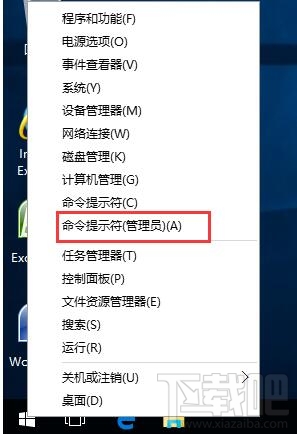
2、进入管理员命令提示符后,直接在CMD窗口里输入:
slmgr /upk 命令
/upk后面没空格,记得按回车,这样系统会提示你的产品KEY被卸载
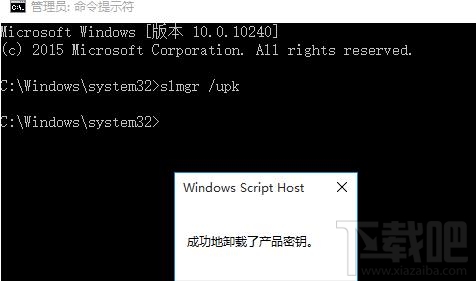
3、好了,系统变成未激活状态了,大家可以尝试用自己的来激活你的win10系统了.
特别注意:
1、一定要是管理员那个
2、取消激活后如果新KEY有问题会杯具的哦
以上就是已激活的win10怎么取消激活状态呢?win10激活怎么取消?的好吧啦网教程了,有需要的朋友直接就可以尝试了。
相关文章:
排行榜

 网公网安备
网公网安备